我们在制作完ppt幻灯片以后,如果我们想要预览一下,我们可以通过不同的ppt幻灯片视图模式来进行预览,我们可以单击ppt界面左下方工具栏的视图按钮来切换不同的视图方式,这样方便我们......
2021-06-25 519 如何,通过,不同,的,PPT,幻灯片,视图,模式,来,
我们都知道在ppt 2019中一共有三种幻灯片母版,分别是幻灯片母版、讲义母版和备注母版,我们都可以根据自己的需要去对现有的母版进行设计,从而达到自己的要求,实现个性化设计,ppt 2019中设计幻灯片母版的具体操作如下:
一、设计幻灯片母版
幻灯片母版包括幻灯片背景以及所有格式设置,即如果将此类母版应用到幻灯片中,不仅仅是幻灯片背景,幻灯片内所有的文字格式也会应用母版的设置。接下来介绍一下设计幻灯片母版的具体操作步骤。
步骤1:打开PowerPoint文件,切换至“视图”选项卡,然后单击“母版视图”组内“幻灯片母版”按钮,如图1所示。
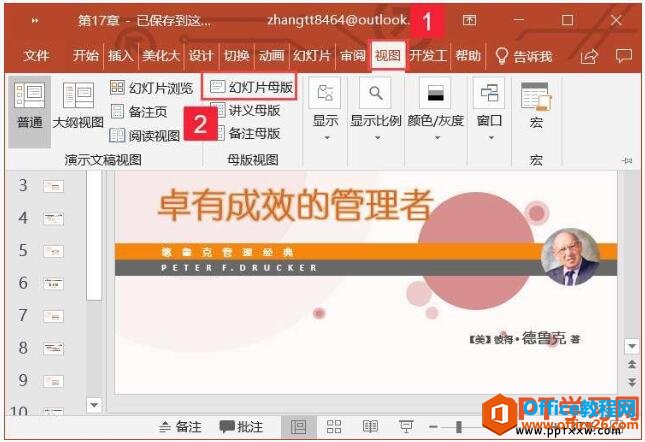
图1
步骤2:此时系统即可打开并切换至“幻灯片母版”选项卡,用户可以在浏览窗格看到当前母版的效果,还可以对幻灯片母版的主题、颜色、字体、效果、背景格式等进行设置,如图2所示。
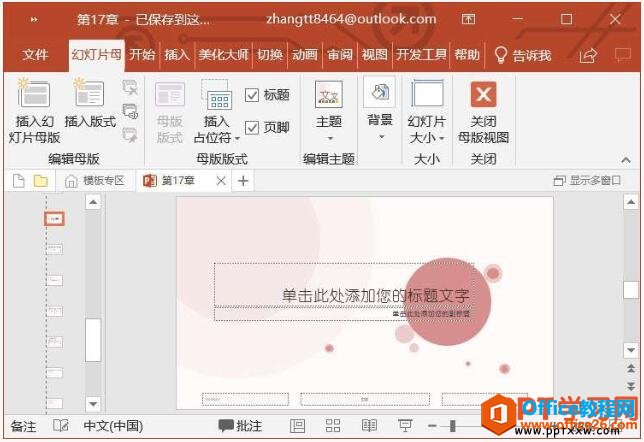
图2
步骤3:设置完成后,切换至“幻灯片母版”选项卡,单击“关闭母版视图”按钮,然后切换至“开始”选项卡,在“幻灯片”组内单击“新建幻灯片”下拉按钮,然后在展开的幻灯片样式库内选择“标题幻灯片”样式,这样我们就用上我们刚刚设计的幻灯片母版样式了,如图3所示。
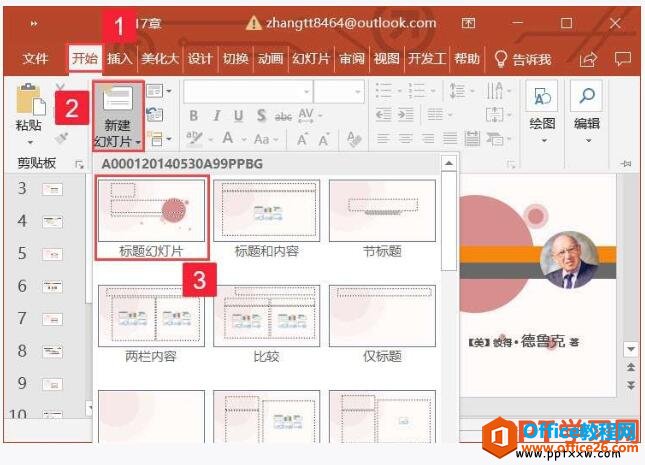
图3
除此之外,用户还可以将某种对象添加到母版中,使其成为母版的固定信息,这样用户在新建幻灯片时,每张幻灯片都会显示有同样的信息。我们只需要打开并切换至“幻灯片母版”选项卡,选中第一张母版幻灯片,然后进行操作设置即可。
二、设计讲义母版
设计讲义母版主要用于更改幻灯片的打印设计和版式等方面,例如可以设置讲义方向、幻灯片大小、每页幻灯片数量等。
步骤1:打开PowerPoint文件,切换至“视图”选项卡,然后单击“母版视图”组内“讲义母版”按钮,如图4所示。
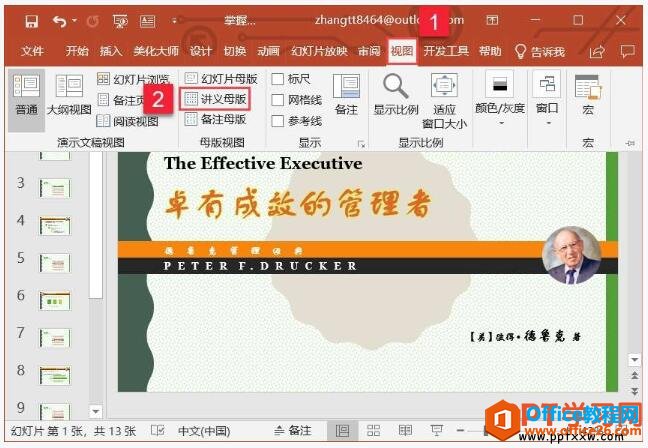
图4
步骤2:此时系统即可打开并切换至“讲义母版”选项卡。此时用户可以看到,在默认情况下,讲义母版显示为纵向、每页包含6张幻灯片缩略图,并且显示了所有的占位符,如图5所示。
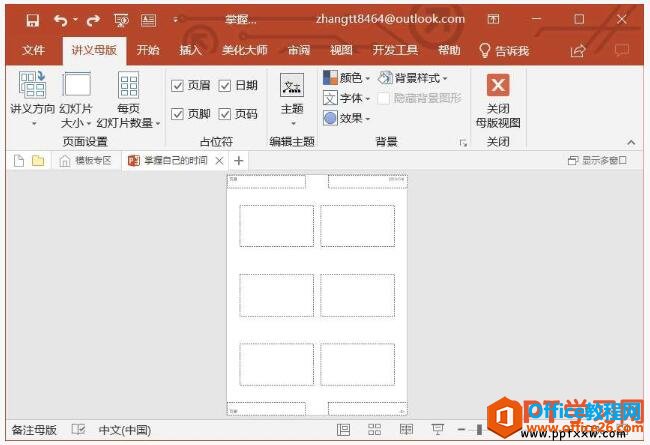
图5
步骤3:接下来我们就可以设计讲义母版的幻灯片大小、设计讲义母版方向、设计讲义母版每页可显示的幻灯片数量、设计讲义母版占位符,除此之外,用户还可以对讲义母版的主题、颜色、字体、效果、背景格式等进行设置,如图6所示。
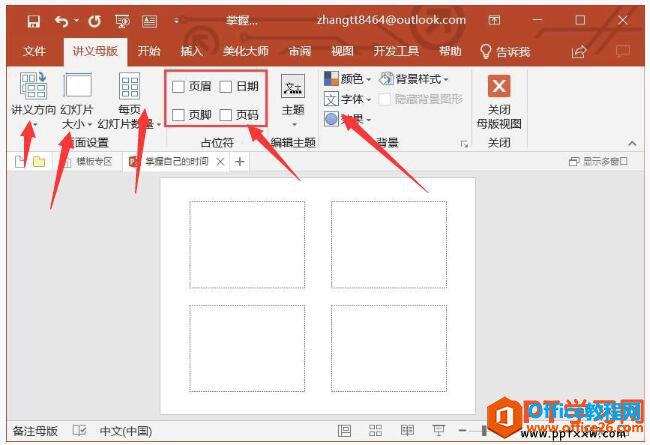
图6
三、设计备注母版
当演讲者需要重要标注演示文稿中的内容时,可以在幻灯片的下方添加备注内容,对备注母版进行设置可以美化备注页和内容的打印外观。
步骤1:打开PowerPoint文件,切换至“视图”选项卡,然后单击“母版视图”组内“备注母版”按钮,此时系统即可打开并切换至“备注母版”选项卡。此时用户可以看到,在默认情况下,讲义母版显示为纵向,并且显示了所有的占位符,如图7所示。
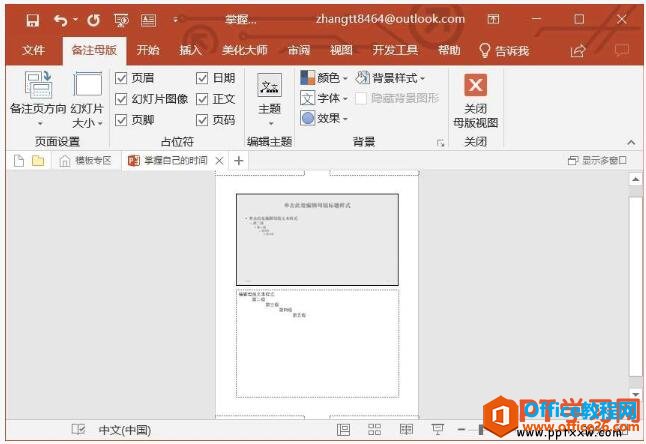
图7
步骤2:此时,用户可以选中浏览窗口内的备注框,切换至“开始”选项卡,然后在“字体”组内对备注文本的字体、字号、颜色等字体格式进行设置,如图8所示。
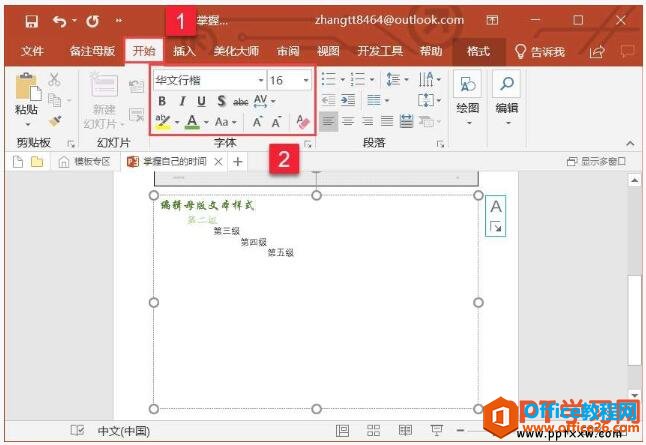
图8
以上就是我们今天为大家所讲的在ppt2019中设置幻灯片母版的方法,我们通过自定义设计ppt幻灯片母版可以让自己的幻灯片与众不同,在商业活动中可以更加凸显,脱颖而出。
标签: PPT 2019 中 如何 设计 幻灯片 母版 我们 都 知
相关文章

我们在制作完ppt幻灯片以后,如果我们想要预览一下,我们可以通过不同的ppt幻灯片视图模式来进行预览,我们可以单击ppt界面左下方工具栏的视图按钮来切换不同的视图方式,这样方便我们......
2021-06-25 519 如何,通过,不同,的,PPT,幻灯片,视图,模式,来,

本节课给大家分享的是文字镂空,让你文字更具美感。 首先我们开看下本节课的要点:合并形状-剪除。 效果图: 开始步骤分析: 第一步:下载一张自己喜欢的图片,插入到PPT中。 插入-图片......
2021-06-25 346 PPT文字镂空

首先,我们先来看下今日的效果图。 效果图展示 在讲这个图片的不规则制作之前,先给大家说下PPT的排版秘诀,就是对齐,亲密,重复,对比这四大原则。如果大家不清楚这几个规则是什么意......
2021-06-25 759 利用,不规则,图片,的,制作,和,PPT,页面,排版,
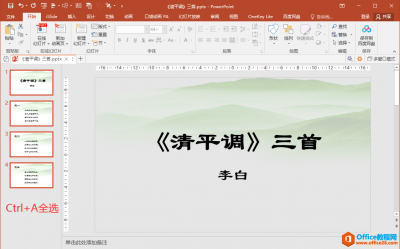
我们在放映PPT文件时常常会遇到这样的问题:当前这页幻灯片还没讲解完,一不小心单击了一下鼠标,幻灯片就误翻到下一页了,是不是很不方便呢?下面我们来看一下解决办法。 1、在幻灯......
2021-06-25 590 PPT办公技巧,PPT幻灯片误翻页
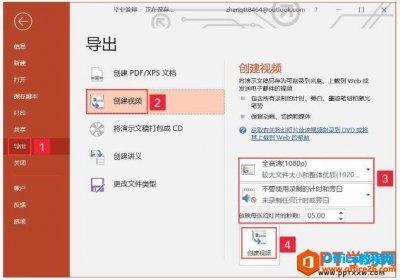
有的朋友希望ppt幻灯片可以保存为视频格式,这样就可以在手机中、电脑中、电视上进行播放查看了,在ppt2019中将ppt幻灯片转换为视频格式是可以实现,而且非常的简单具体操作如下: 步骤......
2021-06-25 260 PPT,2019,中,如何,将,幻灯片,转换,为,视频,格式,